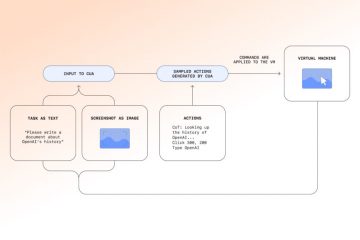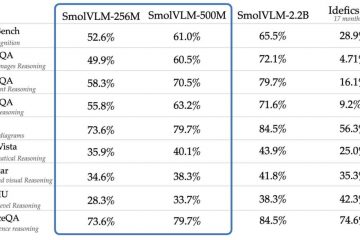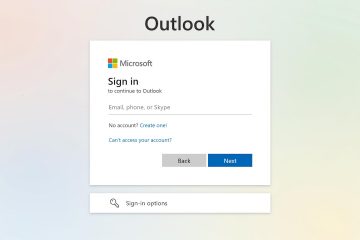Het startscherm en het vergrendelscherm op uw Android-of Samsung Galaxy-apparaat zijn de eerste dingen die u ziet telkens wanneer u uw telefoon ontgrendelt of de tijd controleert. Door deze schermen te personaliseren door de achtergrond te veranderen, kunt u uw stijl laten zien en uw telefoon echt uw eigen maken. Of u nu een foto wilt gebruiken die u heeft gemaakt, een online gedownloade afbeelding of een van de door Google of Samsung samengestelde achtergronden, het proces is eenvoudig. In deze zelfstudie laat ik je drie methoden zien om de achtergrond van je startscherm of vergrendelscherm op Android-smartphones en op Samsung Galaxy-telefoons te wijzigen. Laten we beginnen:
OPMERKING: Voor deze tutorial gebruikte ik een Google Pixel 6a met Android 15 en een Samsung Galaxy A54 met OneUI 6.1 (gebaseerd op Androïde 14). De betrokken stappen moeten vergelijkbaar zijn, zelfs als u een smartphone van Xiaomi, ASUS, Motorola, OPPO of een andere fabrikant heeft. Als u uw Android-versie niet kent, lees dan Hoe u kunt controleren welke Android-versie u heeft, ook op de Samsung Galaxy.
Wat u moet weten over wallpapers voor uw Android-smartphone
Uw Android-smartphone wordt standaard geleverd met een verzameling afbeeldingen en achtergronden, en sommige ervan kunnen behoorlijk mooi zijn. Ze hebben ook het voordeel dat ze perfect op uw scherm passen. Toch krijg je er maar een beperkt aantal, dus hoe leuk je ze ook vindt, je zult er op een gegeven moment zeker genoeg van krijgen.
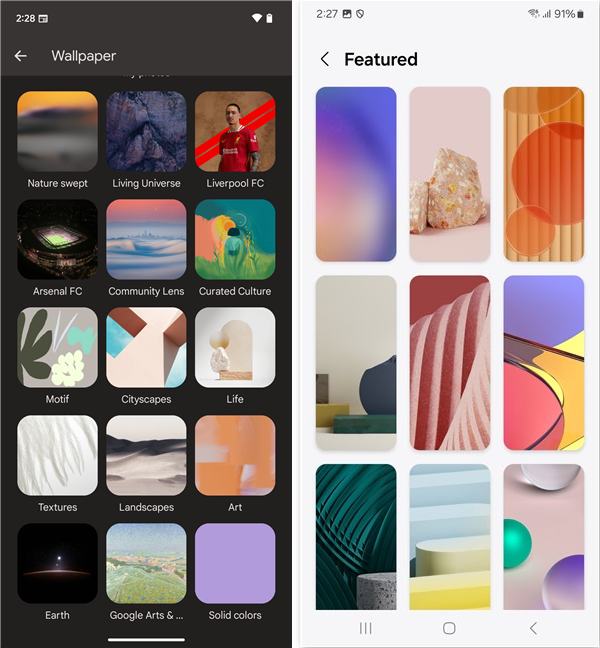
Er zijn veel achtergronden vooraf geïnstalleerd op uw apparaat, maar zijn deze naar uw smaak?
Gelukkig zijn er verschillende manieren om nieuwe achtergronden op je Android-smartphone te krijgen: je kunt kiezen uit de foto’s die je hebt gemaakt, coole achtergronden downloaden of ze overzetten vanaf je Windows-apparaat via Bluetooth of een USB-kabel.
>
Er zijn twee soorten achtergronden die u op uw Android-smartphone kunt gebruiken:
Normale achtergronden-foto’s en stilstaande beelden. De meeste Android-smartphones worden geleverd met schermen met een hoge resolutie, dus houd daar rekening mee wanneer u een achtergrondafbeelding kiest. Live achtergronden-geanimeerd en soms interactief, omdat ze op uw acties kunnen reageren. Sommige live achtergronden hebben hun eigen instellingen, waarmee u enkele functies kunt aanpassen. Je kunt live achtergronden downloaden uit de Play Store en, afhankelijk van je telefoon, heb je mogelijk een speciale app of winkel voor thema’s en achtergronden.
Deze tutorial richt zich op stilstaande achtergronden, maar je kunt dezelfde instructies volgen om een eerder gedownloade Live achtergrond in te stellen.
1. Wijzig uw Android-achtergrond vanaf het startscherm
De snelste en eenvoudigste manier om uw Android-achtergrond te wijzigen is vanaf het startscherm of het vergrendelscherm van uw smartphone. De methode varieert enigszins, afhankelijk van het apparaat en de Android-versie. Laten we beginnen met Android 14.
1.1. Hoe u uw achtergrond kunt wijzigen vanaf het startscherm op Android
Op Android begint u door een lege ruimte op het startscherm aan te raken en vast te houden totdat een menu verschijnt. Vervolgens kunt u de achtergrond snel wijzigen in een achtergrond die u onlangs hebt gebruikt door deze te selecteren in de bovenste rij met opties.
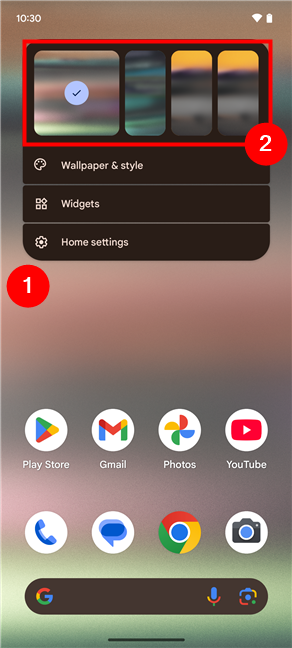
Tik op het startscherm en houd dit vast en kies een recente achtergrond
Als je een nieuwe achtergrond wilt toepassen op het start-of vergrendelscherm van je Android, selecteer je Achtergrond en stijl.
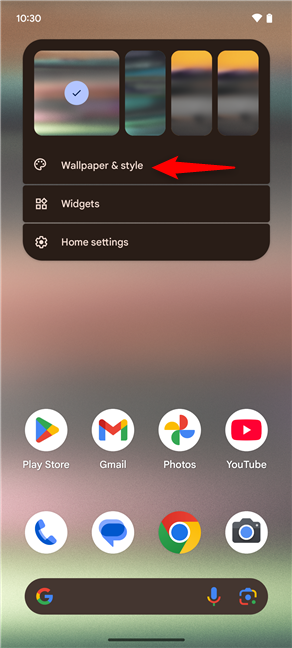
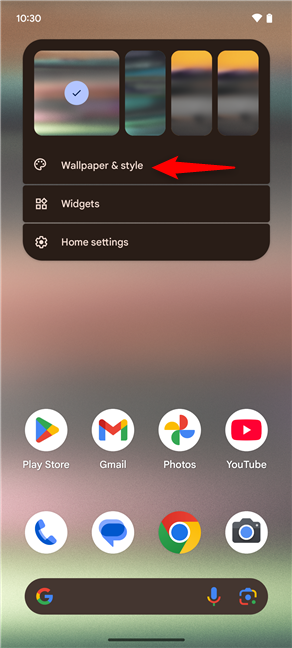
Tik op Achtergrond en stijl
Kies of je de achtergrond op het vergrendelscherm of het startscherm van je telefoon wilt aanpassen door op de overeenkomstige optie bovenaan het scherm te tikken.
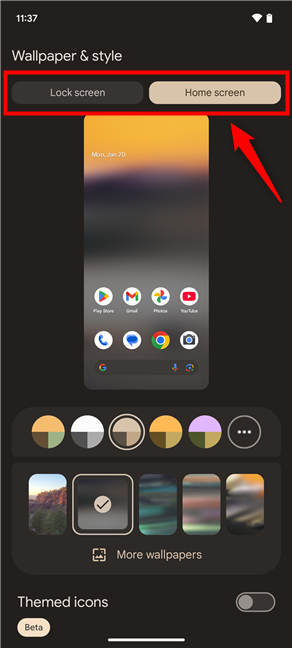
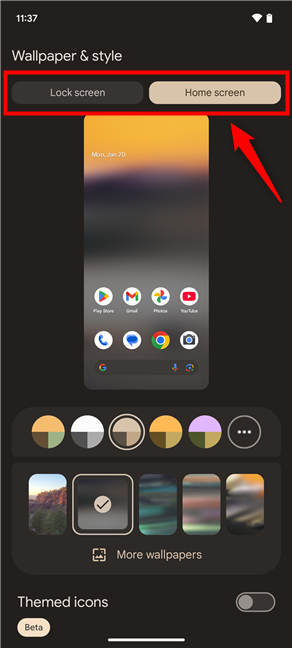
Schakelen tussen vergrendelscherm en startscherm
En als je een van de achtergronden onder aan het scherm leuk vindt, pas deze toe door erop te tikken om deze te selecteren.
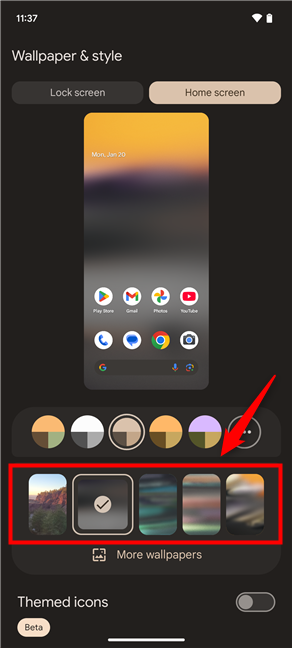
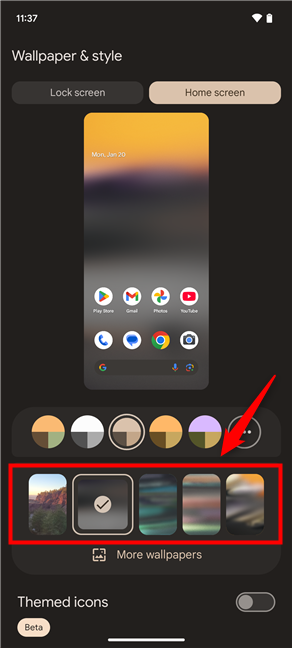
Selecteer een andere achtergrond dan die bij de onderaan
Anders tikt u op de optie genaamd Meer achtergronden, weergegeven onder de standaardlijst.
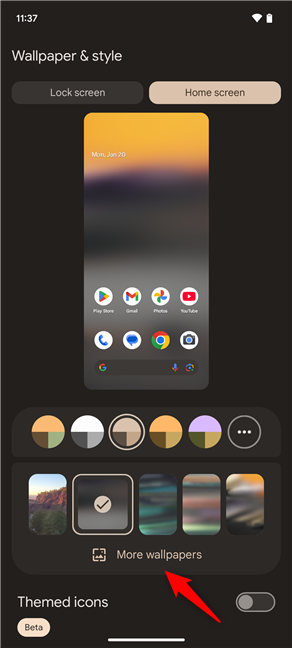
Tik op Meer achtergronden
Dit laadt een nieuw scherm waarin je vind nieuwe opties en een enorme selectie Android-achtergronden. Er zijn twee secties op het scherm:
Achtergrond maken, waar u opties krijgt om uw eigen Android-achtergrond te maken. Voor zover ik weet is deze sectie beschikbaar op Google Pixel-smartphones met Android 14, en biedt het een tool genaamd Emoji Workshop waarmee je een achtergrond kunt genereren met behulp van emoticons die in patronen worden weergegeven. Als je toevallig een Google Pixel 8 of 8 Pro hebt, krijg je ook een extra AI-achtergrondtool die je kunt gebruiken om helemaal opnieuw afbeeldingen te genereren. Kies een achtergrond is een sectie die u op elk modern Android-apparaat kunt vinden. Hiermee kunt u een achtergrond selecteren uit een selectie gemaakt door Google of een achtergrond van uw smartphone kiezen. 

De secties Achtergrond maken en Een achtergrond kiezen
Als u Als u niet precies weet wat u wilt, kunt u door de aangeboden opties op uw telefoon bladeren. Als u echter een bepaalde achtergrond wilt hebben die u al hebt gedownload, kunt u deze vinden in de sectie Mijn foto’s, dus tik erop.
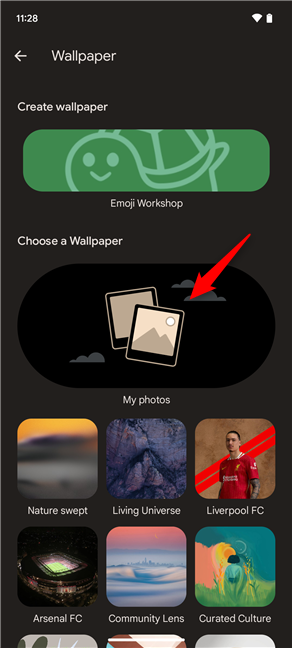
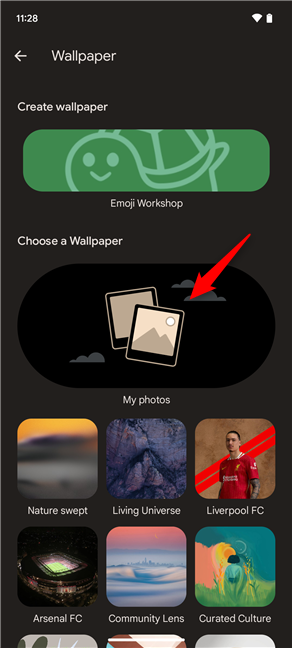
Tik op Mijn foto’s onder Kies een achtergrond
Open nu de map of het album waar u de gewenste achtergrond hebt opgeslagen en tik op de afbeelding die u wilt gebruiken.
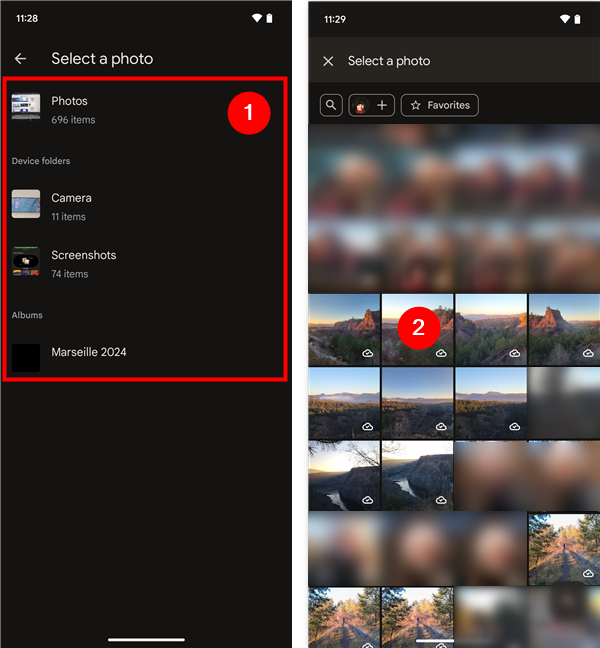
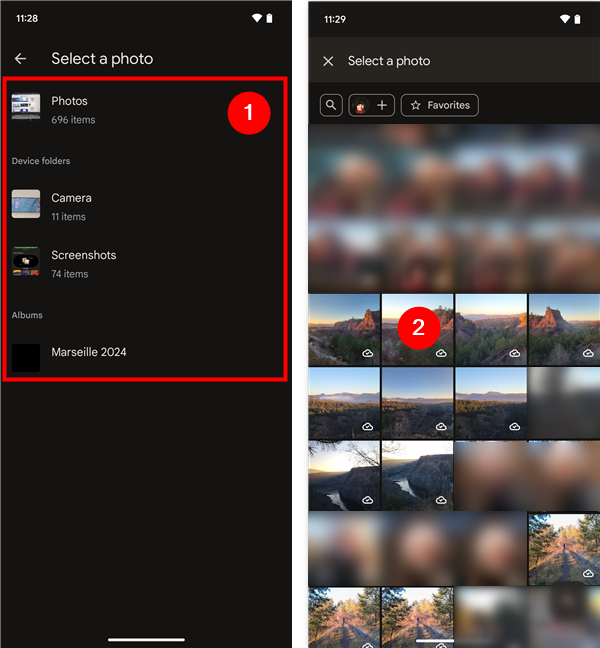
Selecteer een foto en open deze
Je kunt nu zien hoe de achtergrond eruit zal zien op zowel je startscherm als je vergrendelscherm. Als je wilt, kun je, voordat je de achtergrond toepast, er ook enkele automatische 3D-en bewegingseffecten aan toevoegen door op het sterrenpictogram onder aan het scherm te tikken. Als je tevreden bent met het resultaat, tik je bovenaan op Achtergrond instellen.
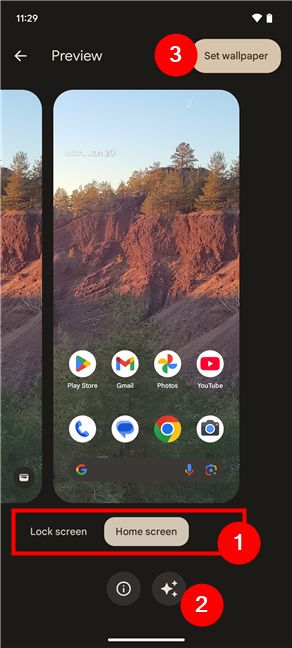
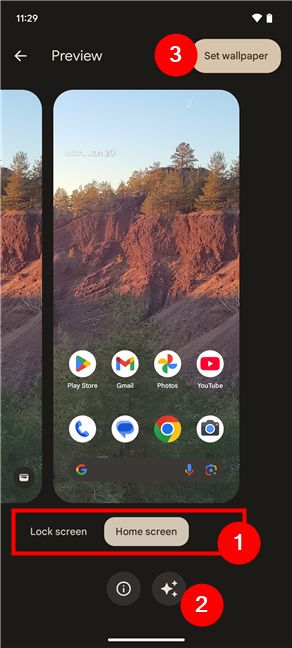
Bekijk een voorbeeld, voeg een filmisch effect toe en pas de nieuwe achtergrond toe op je Android
Kies ten slotte waar u de achtergrond wilt toepassen: vergrendelscherm en startscherm of slechts één daarvan. Tik vervolgens op Instellen om uw wijzigingen op te slaan.
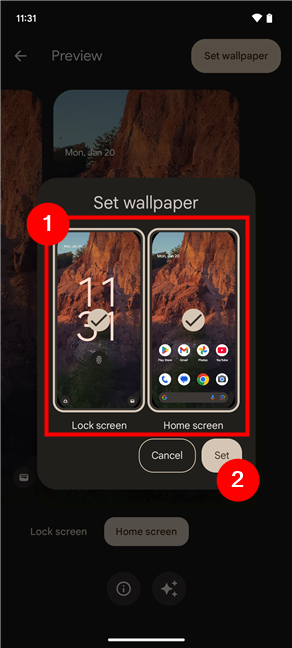
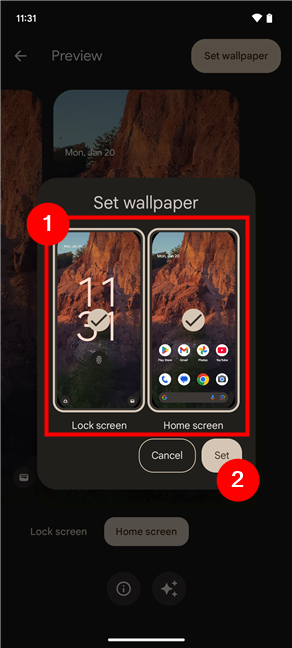
Stel de achtergrond in op uw Android Home-en vergrendelschermen
Je kunt de app nu afsluiten door op de Terug-knop te drukken of door vanaf beide kanten van het scherm horizontaal te vegen.
TIP: Wist je dat Google een gratis Wallpapers-app aanbiedt voor alle Android-gebruikers?
1.2. Hoe u uw achtergrond kunt wijzigen vanaf het startscherm op Samsung Galaxy-smartphones
Als u een Samsung Galaxy-smartphone hebt met One UI 6 of nieuwer, kunt u uw achtergrond eenvoudig rechtstreeks vanaf het startscherm wijzigen. Begin door op een lege ruimte op het startscherm te tikken en deze vast te houden totdat deze eruitziet als die in de volgende schermafbeelding. Tik vervolgens op de knop Achtergrond en stijl in de linkerbenedenhoek.
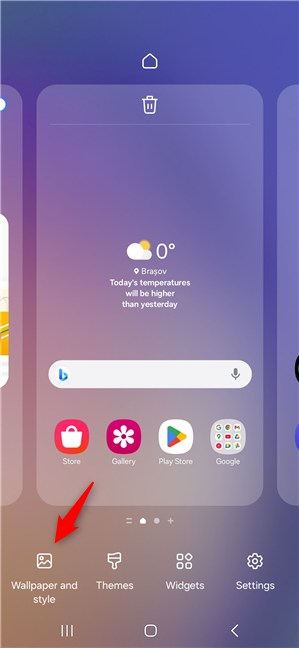
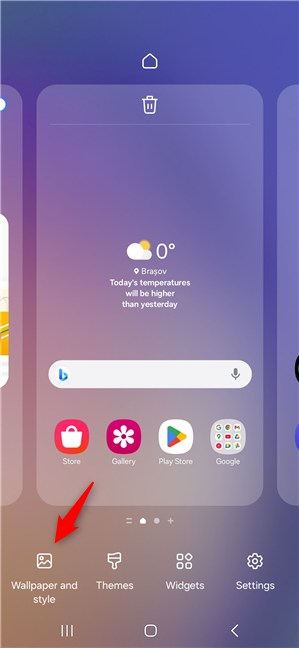
Toegang tot wallpaper en stijl op een Samsung Galaxy
Vervolgens op het scherm Achtergrond en stijl tikt u op de knop Achtergrond wijzigen.
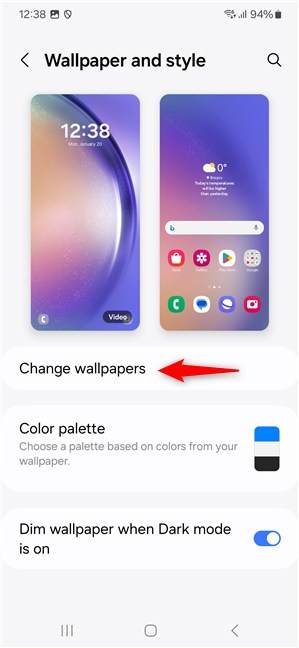
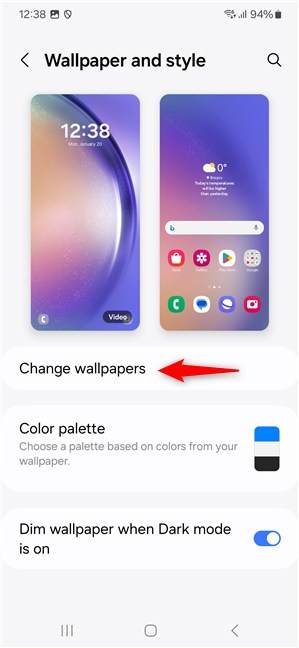
Tik op Achtergronden wijzigen
In de achtergrondinstellingen zie je opties om achtergronden uit verschillende bronnen te kiezen. Samsung biedt doorgaans een galerij met vooraf geladen achtergronden, die zijn geoptimaliseerd voor de schermresolutie van uw apparaat. Je kunt deze verkennen onder de secties Uitgelicht, Grafisch en Kleuren. Als je echter iets specifieks in gedachten hebt, zoals een afbeelding die je van internet hebt gedownload of een foto die je zelf hebt gemaakt, ga dan naar de Galerij.
Dit gedeelte bevat afbeeldingen opgeslagen op uw Samsung Galaxy, en u kunt ervoor kiezen om rechtstreeks toegang te krijgen tot een van de mappen/albums daarin of om alles te bekijken wat op uw smartphone staat. Zoek in de app Galerij de afbeelding die u als achtergrond wilt gebruiken, selecteer deze en tik op Gereed in de rechterbovenhoek van het scherm.
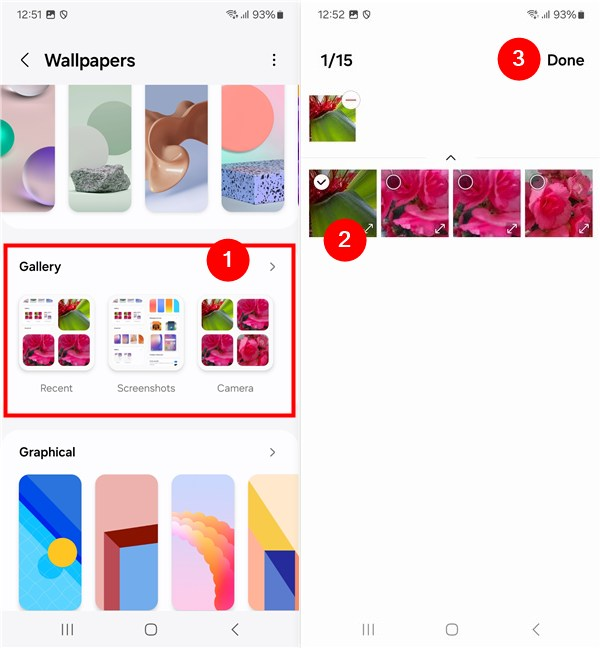
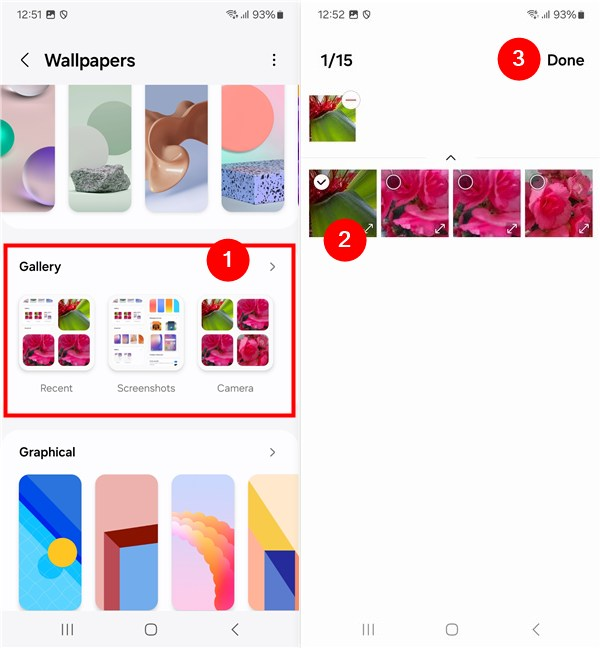
Kies een afbeelding uit de galerij
TIP: Als u een Samsung Galaxy met OneUI 6.1 bezit, heeft u mogelijk ook de mogelijkheid om uw eigen achtergronden te maken met behulp van kunstmatige intelligentie. Als je op je telefoon een achtergrondsectie met de naam Creative aantreft, bekijk dan deze instructies om verschillende achtergronden op je Android-telefoon te krijgen: Een telefoonachtergrond maken met Galaxy AI op een Samsung Galaxy.
Je Samsung Galaxy dan vraagt u waar u de achtergrond wilt toepassen: op uw vergrendelscherm of op uw startscherm. Kies een of beide opties, afhankelijk van uw voorkeuren, en druk op Volgende als u klaar bent.
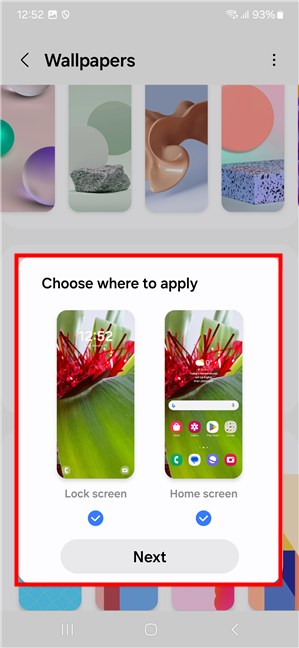
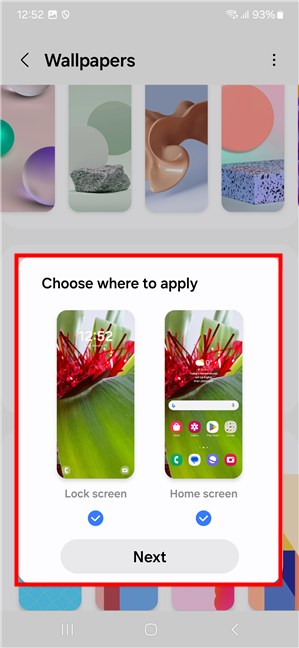
Kies waar u de achtergrond op uw Samsung Android wilt toepassen
Je ziet dan een voorbeeld van hoe de achtergrond er op je Samsung Galaxy uit zal zien. Als je het leuk vindt, tik je op Gereed in de rechterbovenhoek van het scherm. Anders tikt u linksboven op Wallpapers om opnieuw te beginnen.
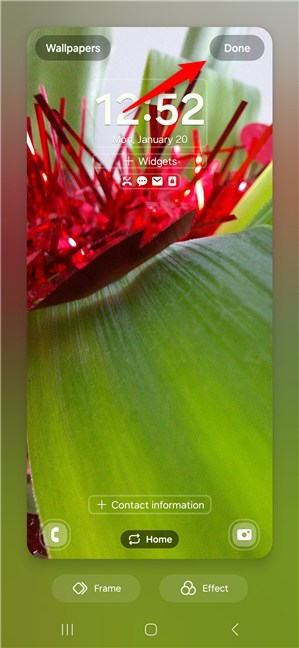
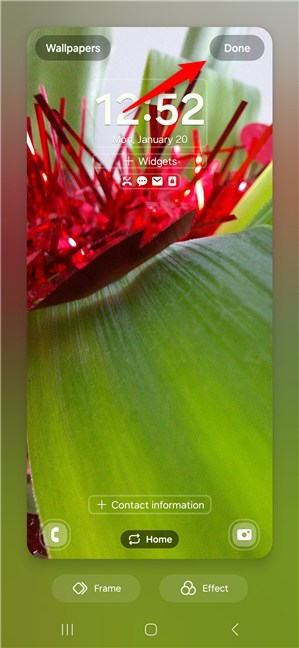
Tik op Gereed
TIP: Zoals je misschien in de vorige schermafbeelding hebt opgemerkt, biedt de OneUI-interface je ook enkele extra opties om het uiterlijk van je startscherm en vergrendelscherm te stylen. Voordat u op Gereed tikt om de nieuwe achtergrond(en) toe te passen, kunt u enkele van de vaste elementen op het scherm verplaatsen, widgets toevoegen of verwijderen, bepaalde effecten op de achtergronden toepassen (zoals vervaging of grijstinten), enz.
2. Wijzig uw achtergrond via de app Foto’s of Galerij
Als u niet precies weet wat u wilt, kunt u rondkijken en rechtstreeks vanuit de galerij van uw smartphone een afbeelding als achtergrond instellen. De naam van de galerijapp en de procedure verschillen per smartphonemodel, dus laten we eerst eens kijken wat u kunt doen op een Google Pixel met Android 14.
2.1. Hoe u uw achtergrond kunt wijzigen vanuit de Foto’s-app op Android
Op Pixel-telefoons worden de afbeeldingen beheerd door de eigen app van Google, Foto’s. Open het door naar de app-lade te gaan (veeg omhoog over het scherm) en tik op het pictogram ervan. Blader vervolgens door de foto’s en tik vervolgens op de gewenste foto om deze te vergroten.
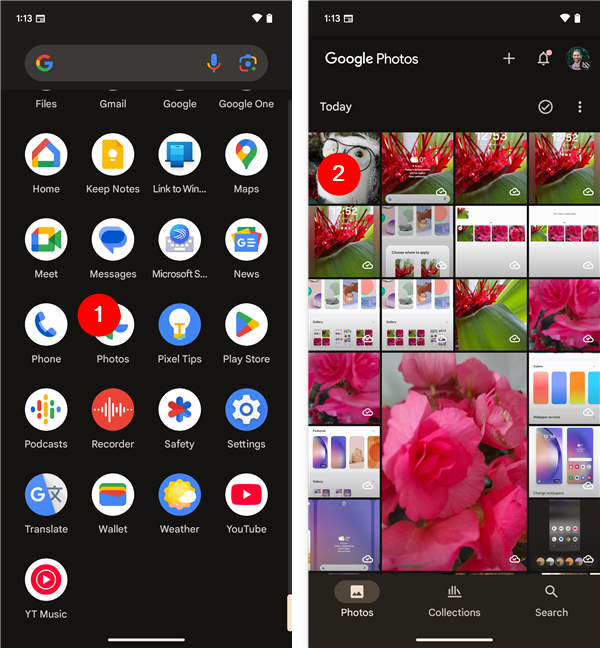
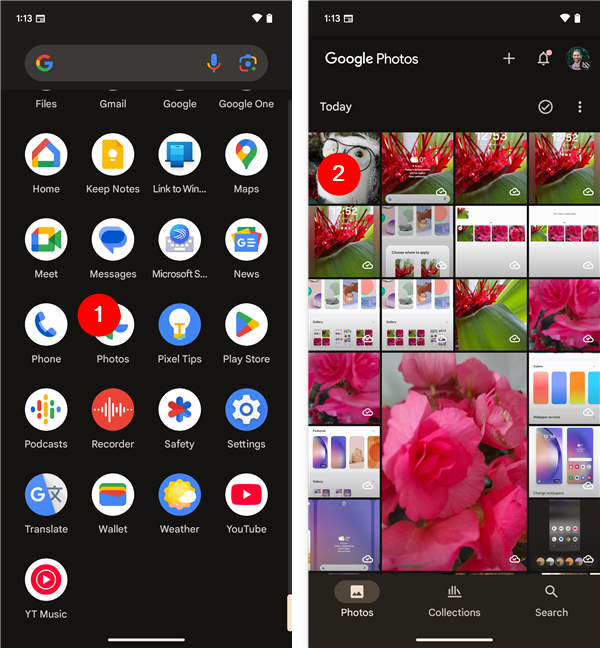
Start Foto’s en open een afbeelding
Ga verder en tik op op de knop met drie stippen in de rechterbovenhoek van het scherm. Blader naar rechts en links door de menu-opties eronder en tik op Gebruiken als. Afhankelijk van de apps op uw apparaat ziet u mogelijk meerdere opties in dit horizontale menu.
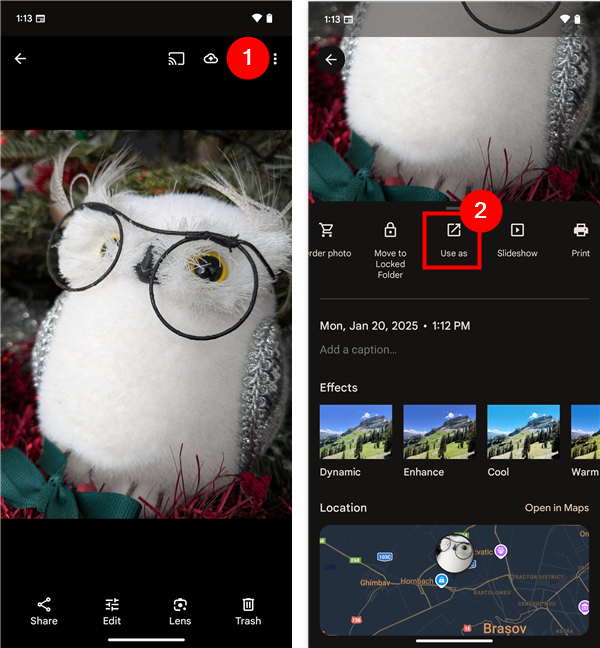
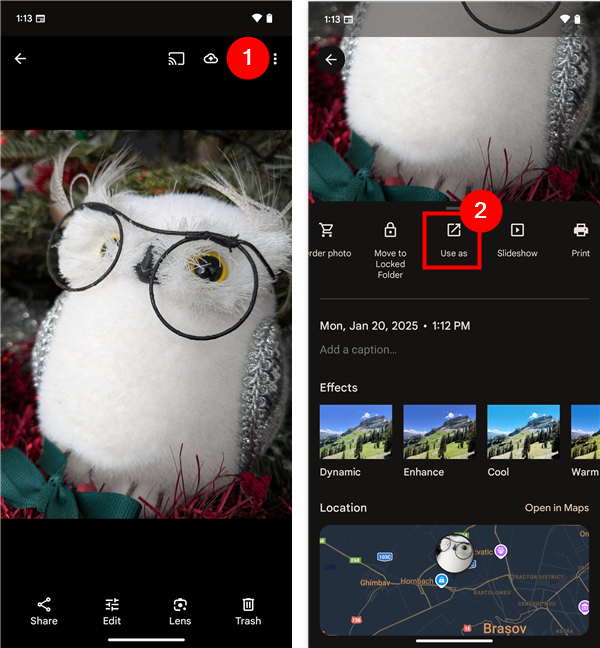
Tik op de knop met drie stippen en kies voor Gebruiken als
Om de achtergrond van het startscherm of het vergrendelscherm te wijzigen, tikt u op Foto’s Achtergrond.
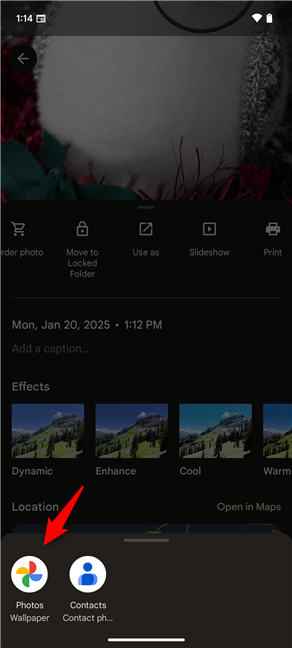
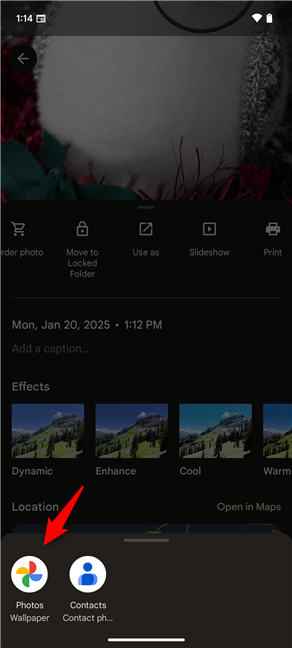
Tik op de achtergrond van Foto’s optie
Bekijk een voorbeeld van de manier waarop de achtergrond eruit zal zien op het startscherm en het vergrendelscherm (1 in de volgende afbeelding), kies of u er een filmisch effect op wilt toepassen (gemarkeerd met 2 in de volgende afbeelding) en tik vervolgens op de knop Achtergrond instellen in de rechterbovenhoek (3). Bepaal ten slotte waar u de nieuwe achtergrond wilt toepassen (vergrendelscherm, startscherm of beide) en tik op Instellen om het proces te voltooien.
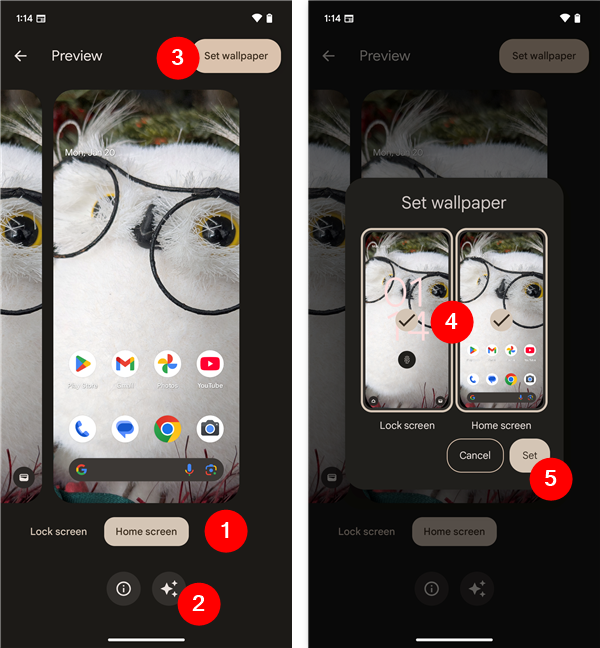
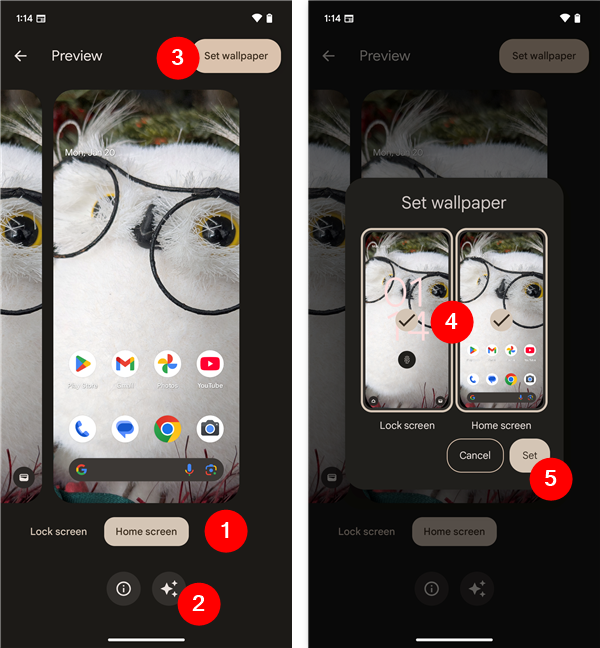
Bekijk een voorbeeld, voeg een filmisch effect toe als je wilt en stel een achtergrond in op je Android
Na enkele ogenblikken wordt de afbeelding als achtergrond ingesteld op de gewenste plek.
2.2. Hoe u uw achtergrond kunt wijzigen vanuit de Galerij-app op de Samsung Galaxy
Op Samsung-apparaten (zoals op veel andere smartphones) heet de fotocatalogus eenvoudigweg Galerij. Om toegang te krijgen, tikt u op de snelkoppeling op het startscherm of zoekt u erop en tikt u erop in het scherm Alle apps.
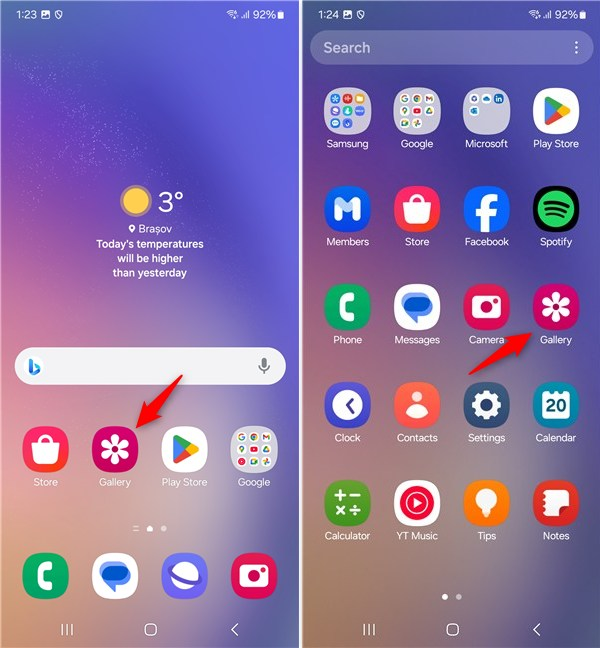
Open een galerij op een Samsung Galaxy
Blader door de foto galerij totdat u de gewenste achtergrond vindt en erop tikt. Tik vervolgens op het pictogram met de drie stippen in de rechterbovenhoek van het scherm en selecteer Instellen als achtergrond.
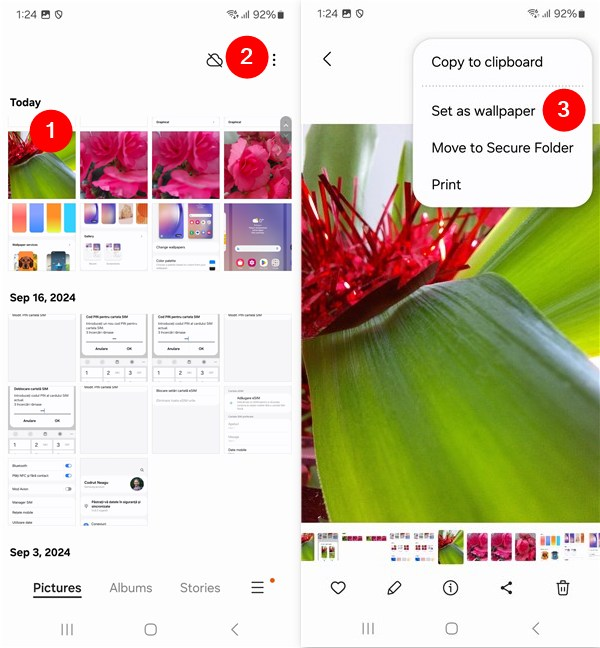
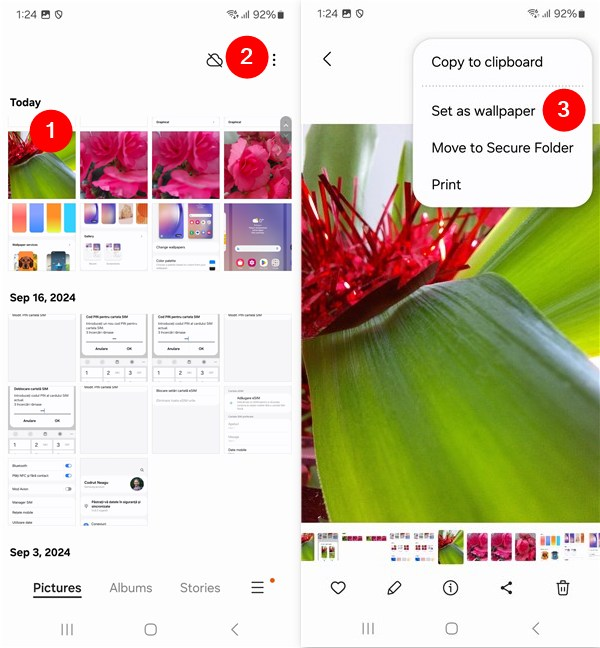
Open een foto en kies Instellen als achtergrond
In de menu, kies de gewenste optie. U kunt de afbeelding ook instellen als achtergrondafbeelding voor bellen of als Always On Display-achtergrond. Tik op de knop Gereed in de rechterbovenhoek van het scherm om de actie te bevestigen. Na enkele ogenblikken is de achtergrond ingesteld.
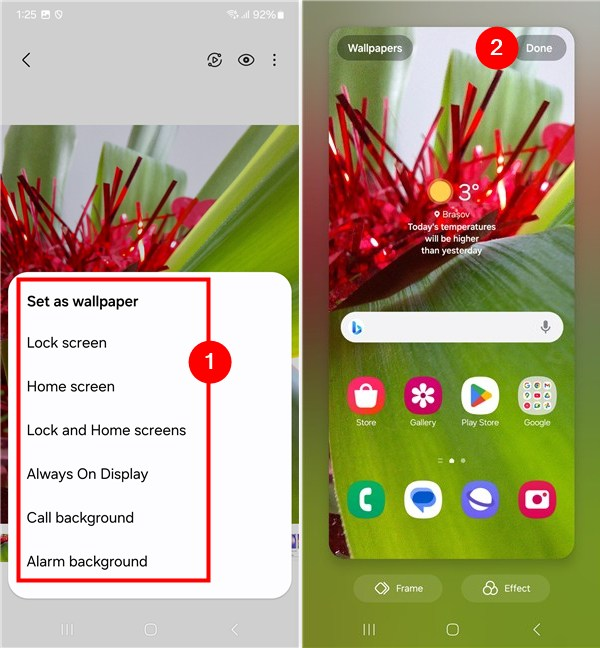
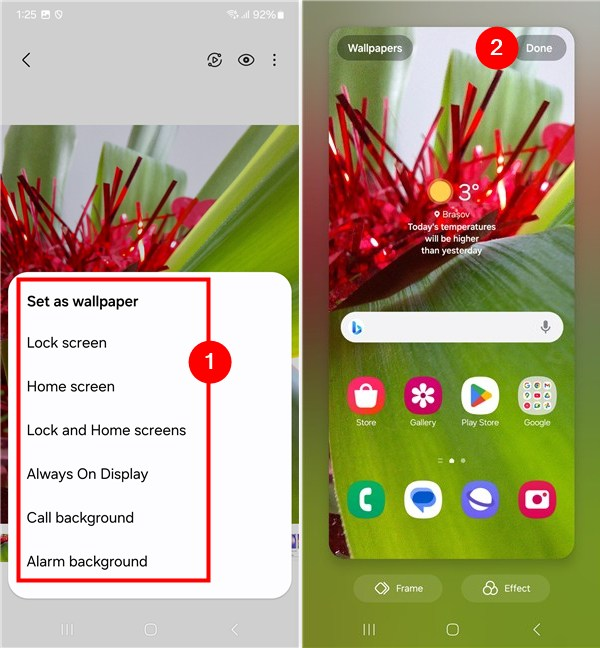
Kies een optie Instellen als achtergrond in het menu en tik vervolgens op Gereed
Dat gezegd hebbende, laten we ook eens kijken…
3. Hoe u uw achtergrond kunt wijzigen via de app Instellingen
U kunt uw achtergrond ook wijzigen door de Android-instellingen te openen. Eén manier om dit te doen is door het scherm Alle apps te openen en vervolgens op Instellingen te tikken. Ongeacht of je een Samsung Galaxy of een Android-smartphone van een andere fabrikant hebt, tik in de app Instellingen op Achtergrond en stijl.
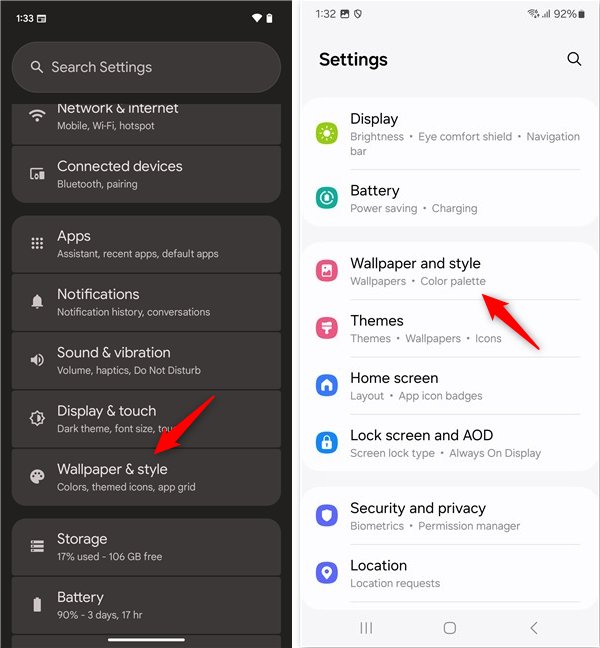
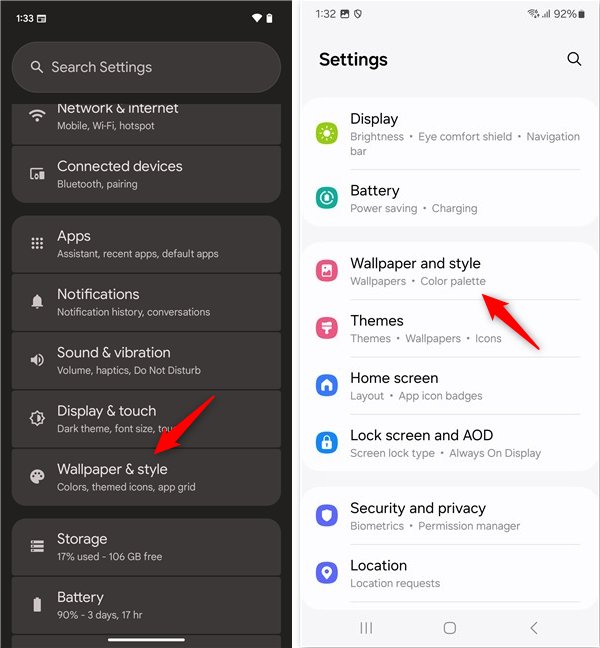
Open Instellingen en ga naar Achtergrond en stijl
Dit wordt geopend exact hetzelfde scherm als dat in de eerste methode van deze handleiding, dus vanaf nu kunt u gewoon de hierboven beschreven procedure volgen.
Heeft u vaak verschillende achtergronden op uw Android?
Het wijzigen van de achtergrond van het startscherm en/of het vergrendelscherm van uw smartphone is een eenvoudige maar effectieve manier om uw apparaat een persoonlijk en uniek gevoel te geven. Ik verveel me snel, dus verander ik mijn achtergronden vaak, zowel op mijn smartphones als op mijn Windows-computers. En jij? Hoe snel verveel jij je met je wallpaper(s)? Is er een behang waar je op dit moment helemaal weg van bent? Laat het me weten in de reacties hieronder.